Mehrere Attribute von Operationen bearbeiten
Verwenden Sie die Aktion Mehrere Objekte bearbeiten im Prozessplan-Browser, um mehrere Attribute der folgenden Objekte zu bearbeiten:
• Operationen
• Standardoperationen
• Untertypen von Operationen und Standardoperationen
Sie können auch die Werte überlappender Attribute bearbeiten, die diesen Objekten zugeordnet sind.
Führen Sie die folgenden Schritte aus:
1. Navigieren Sie zur Registerkarte Struktur des Prozessplan-Browsers. Wählen Sie in der Prozessplan-Baumstruktur ein oder mehrere gültige Objekte aus. Gültige Objekte sind in diesem Fall Operationen, Standardoperationen und ihre Untertypen. Sie können auch verschiedene gültige Objekte auswählen. Sie können z.B. zwei Operationen und zwei Standardoperationen auswählen.
2. Klicken Sie im Abschnitt Bearbeiten auf > . Das Dialogfenster Mehrere Operationen bearbeiten wird geöffnet.
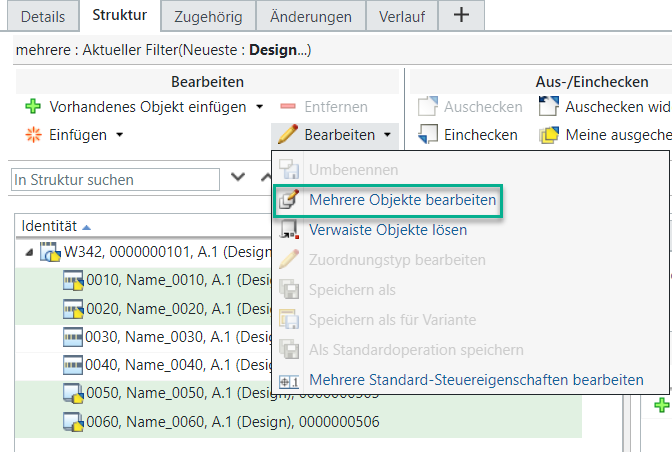
Alternativ können Sie mit der rechten Maustaste klicken und > auswählen, um das Dialogfenster Mehrere Operationen bearbeiten zu öffnen.
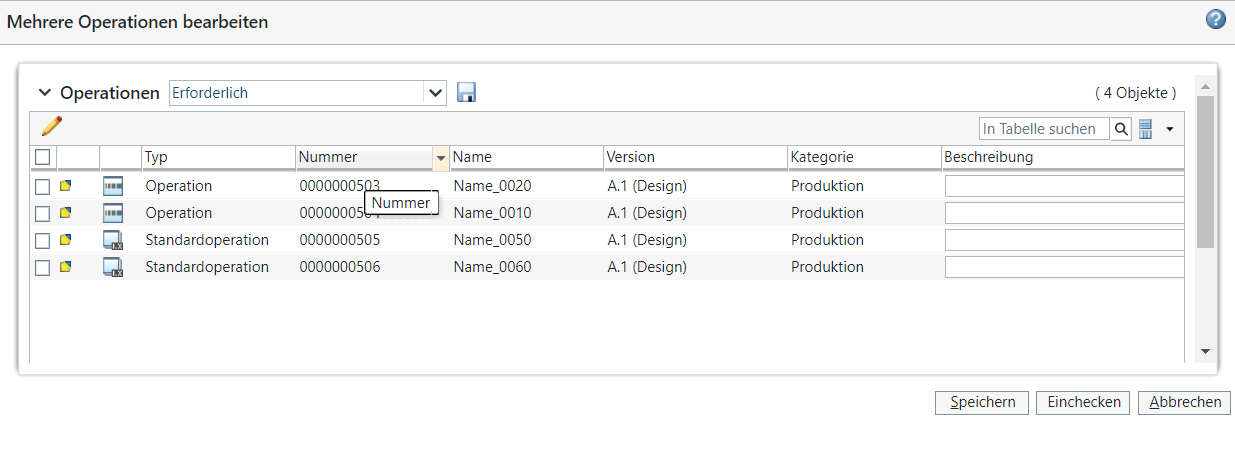
Das Dialogfenster Mehrere Operationen bearbeiten.
3. Wählen Sie basierend auf Ihren Geschäftsanforderungen die Elemente aus.
4. Klicken Sie auf  Attributwert bearbeiten, um beliebige Attribute von Objekten festzulegen, die für die Aktion ausgewählt wurden.
Attributwert bearbeiten, um beliebige Attribute von Objekten festzulegen, die für die Aktion ausgewählt wurden.
 Attributwert bearbeiten, um beliebige Attribute von Objekten festzulegen, die für die Aktion ausgewählt wurden.
Attributwert bearbeiten, um beliebige Attribute von Objekten festzulegen, die für die Aktion ausgewählt wurden.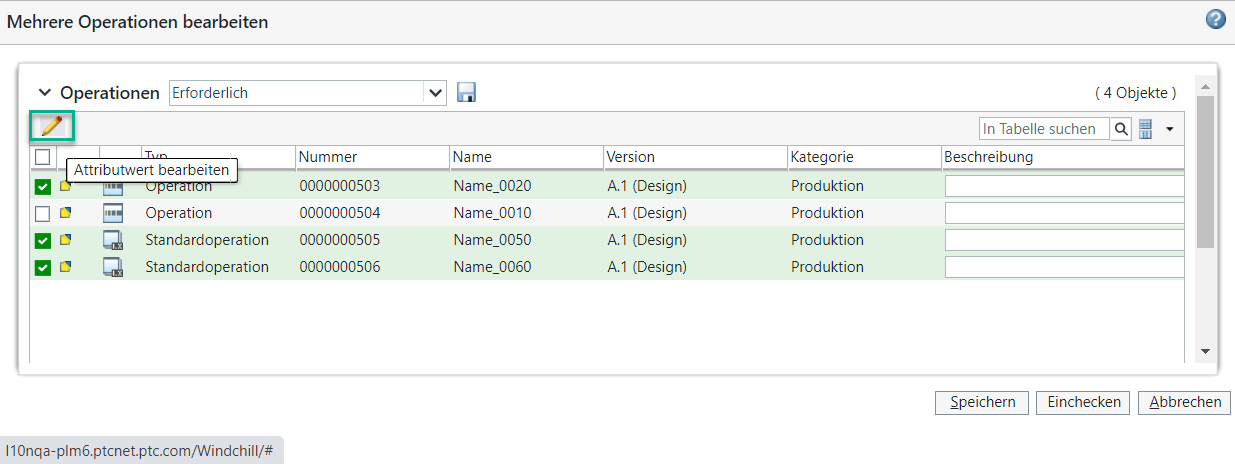
5. Die Liste Festlegen im Dialogfenster Attributwert bearbeiten enthält eine Liste der erforderlichen Attribute, die derzeit in den Spalten des Dialogfensters Mehrere Operationen bearbeiten angezeigt werden.
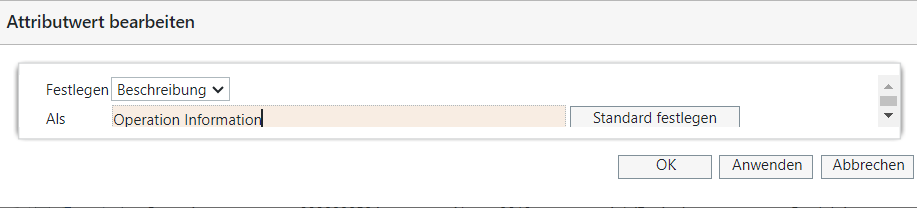
Je nach dem in der Liste Festlegen ausgewählten Attribut zeigt das Feld Zu eine Liste oder einen Eingabebereich an. Klicken Sie auf Anwenden, um den Wert festzulegen, und lassen Sie das Dialogfenster Attributwert bearbeiten geöffnet. Oder klicken Sie auf OK, um das Dialogfenster Attributwert bearbeiten zu verlassen und zum Dialogfenster Mehrere Operationen bearbeiten zurückzukehren, in dem der neu festgelegte Wert angezeigt wird. Weitere Informationen finden Sie unter Attributwerte festlegen.
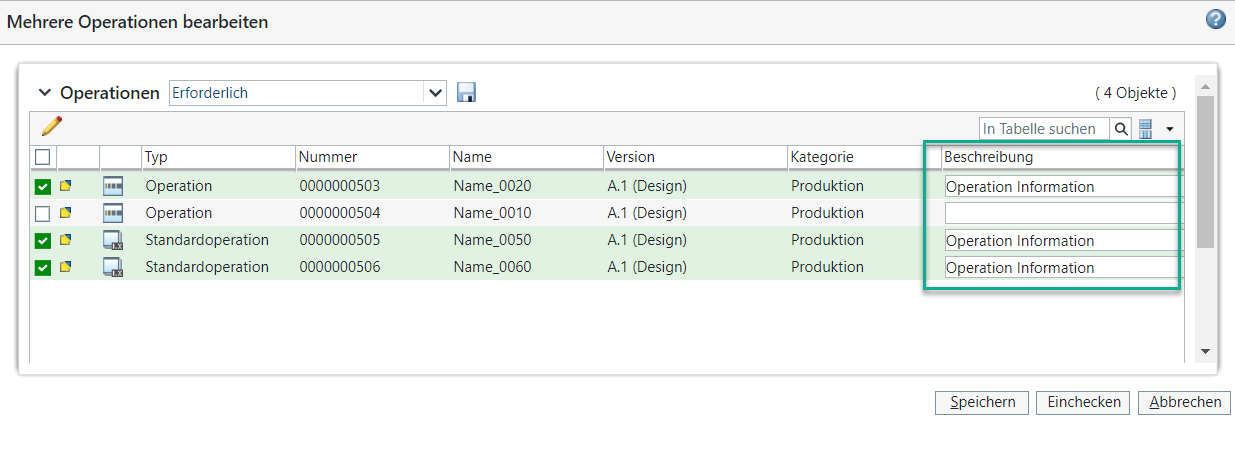
6. Gehen Sie folgendermaßen vor, nachdem Sie die gewünschten Änderungen vorgenommen haben:
a. Klicken Sie auf Speichern, um die Änderungen ohne Einchecken des Teils zu speichern.
oder
b. Klicken Sie auf Einchecken, um die Bearbeitung abzuschließen, und stellen Sie die Änderungen anderen Benutzern zur Verfügung.
 Mehrere Objekte bearbeiten
Mehrere Objekte bearbeiten